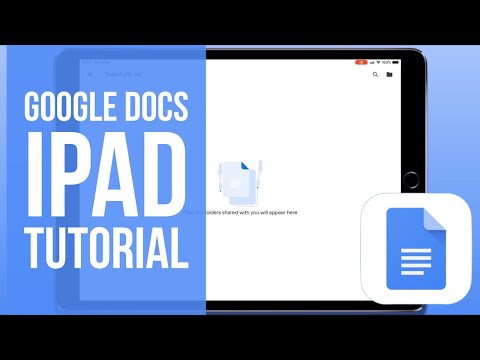Zdjęcia są dostarczane jako załączniki do poczty Yahoo. Jeśli przypadkowo usuniesz wiadomość e-mail z potrzebnymi zdjęciami, nadal możesz je odzyskać. Usunięte wiadomości e-mail są przechowywane w folderze Kosz i dopóki Ty lub Poczta Yahoo nie usuniesz ich na stałe, nadal można je odzyskać.
Kroki
Metoda 1 z 2: Korzystanie z witryny poczty Yahoo

Krok 1. Przejdź do poczty Yahoo
Wpisz „mail.yahoo.com” na pasku adresu przeglądarki internetowej. Zostaniesz przeniesiony na stronę logowania Yahoo Mail.

Krok 2. Zaloguj się
Wprowadź swój identyfikator Yahoo lub nazwę użytkownika i hasło w odpowiednich polach. Po zakończeniu kliknij przycisk „Zaloguj się”. Zostaniesz zalogowany na swoje konto Yahoo Mail i przekierowany do Twojej skrzynki odbiorczej.

Krok 3. Otwórz Kosz
Kliknij link Kosz w menu po lewej stronie, aby uzyskać dostęp do folderu Kosz. Wszystkie usunięte e-maile, o ile nie zostały trwale usunięte, znajdują się tutaj.

Krok 4. Znajdź e-mail ze zdjęciami
Przewiń wiadomości e-mail w Koszu i poszukaj tego, który zawiera zdjęcia, które chcesz odzyskać. Kliknij go, a wiadomość e-mail zostanie załadowana. Sprawdź, czy otrzymałeś właściwy e-mail ze zdjęciami.

Krok 5. Przenieś wiadomość e-mail
Jeśli wiadomość e-mail jest poprawna, kliknij przycisk "Przenieś" na pasku narzędzi nagłówka, a następnie wybierz "Skrzynka odbiorcza". Usunięta wiadomość e-mail zostanie teraz przeniesiona z powrotem do folderu Skrzynka odbiorcza. Jeśli chcesz, możesz również przenieść wiadomość e-mail do innego folderu zamiast skrzynki odbiorczej.
Krok 6. Odzyskaj zdjęcia
Teraz odzyskałeś wiadomość e-mail, w tym wszystkie załączone zdjęcia. Pozostanie w folderze Skrzynka odbiorcza, dopóki nie przeniesiesz go ani nie usuniesz ponownie. Możesz przeglądać i pobierać zdjęcia w dowolnym momencie.

Metoda 2 z 2: Korzystanie z aplikacji mobilnej Yahoo Mail

Krok 1. Uruchom aplikację Yahoo Mail
Poszukaj aplikacji na swoim urządzeniu mobilnym. Ikona aplikacji ma logo Yahoo Mail. Stuknij w to.

Krok 2. Zaloguj się
Wprowadź swój identyfikator Yahoo lub nazwę użytkownika i hasło w oknie logowania. Stuknij w przycisk "Zaloguj się", a zostaniesz przeniesiony do swojej poczty Yahoo. Pomiń ten krok, jeśli regularnie korzystasz już z aplikacji Yahoo Mail, ponieważ nie zostaniesz poproszony o zalogowanie się.

Krok 3. Pokaż menu folderów
Stuknij przycisk folderu w lewym górnym rogu. Pojawi się lewe okno panelu ze wszystkimi folderami.

Krok 4. Otwórz Kosz
Stuknij przycisk Kosz w oknie, aby uzyskać dostęp do folderu Kosz. Wszystkie usunięte e-maile, o ile nie zostały trwale usunięte, znajdują się tutaj.

Krok 5. Znajdź wiadomość e-mail ze zdjęciami
Przewiń wiadomości e-mail z lewego panelu i znajdź ten, który zawiera zdjęcia, które chcesz odzyskać. Stuknij w nią, a wiadomość e-mail zostanie załadowana w prawym panelu. Sprawdź, czy masz właściwy e-mail ze zdjęciami.

Krok 6. Przenieś wiadomość e-mail
Stuknij pole wyboru wiadomości e-mail z lewego panelu, aby ją zaznaczyć. W prawym panelu pojawi się pasek narzędzi. Stuknij przycisk folderu ze strzałką w dół na pasku narzędzi. Spowoduje to otwarcie okna z innymi folderami. Wybierz "Skrzynka odbiorcza" stąd. Usunięta wiadomość e-mail zostanie teraz przeniesiona do folderu Skrzynka odbiorcza.
Możesz także przenieść wiadomość e-mail do innego folderu zamiast skrzynki odbiorczej, dotykając odpowiedniej nazwy folderu
Krok 7. Odzyskaj zdjęcia
Teraz odzyskałeś wiadomość e-mail ze wszystkimi załączonymi zdjęciami. Teraz możesz uzyskać do niego dostęp z folderu Skrzynka odbiorcza w dowolnym momencie, o ile nie przeniesiesz go ani nie usuniesz ponownie. Możesz przeglądać i pobierać zdjęcia stąd.